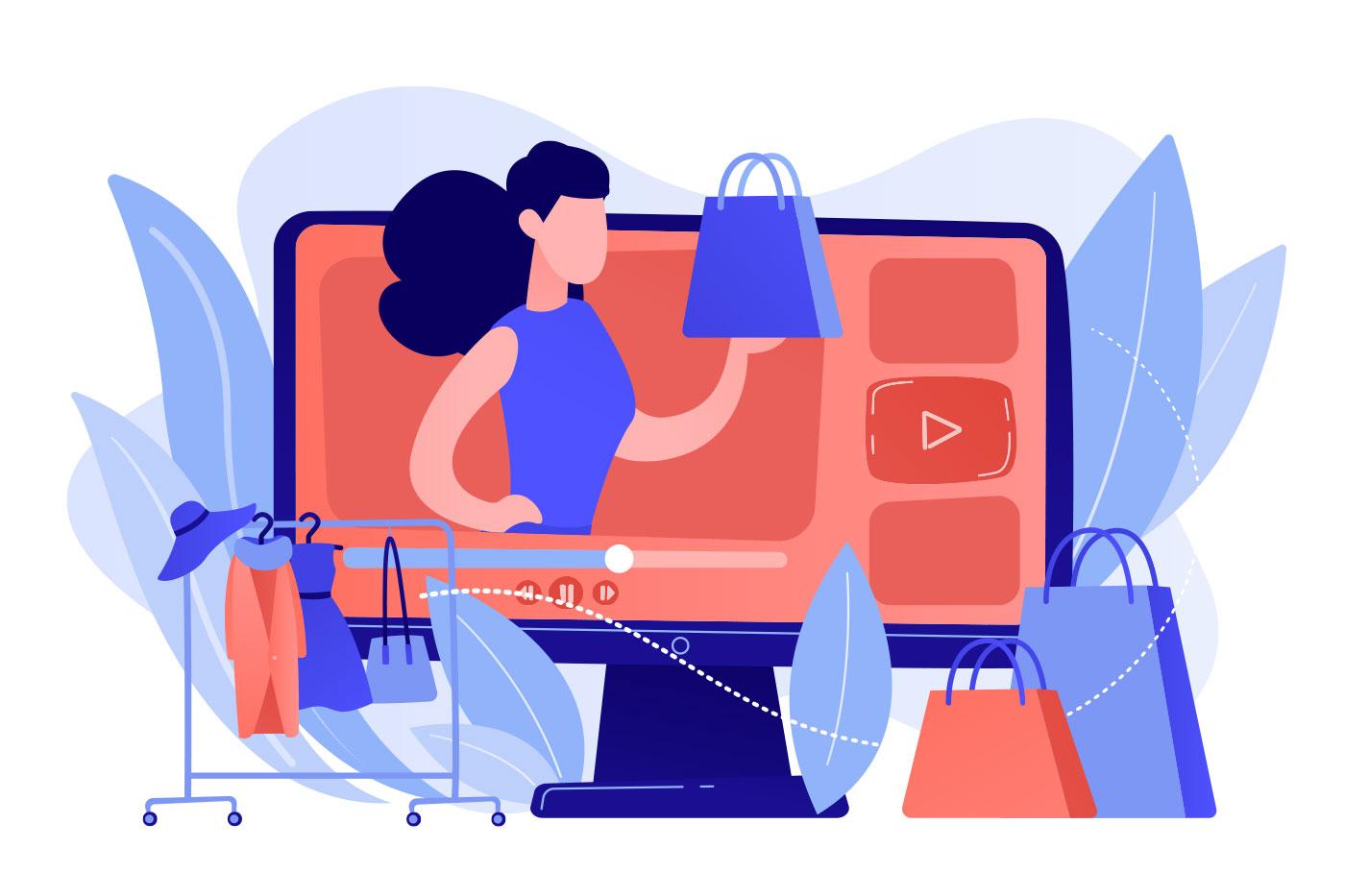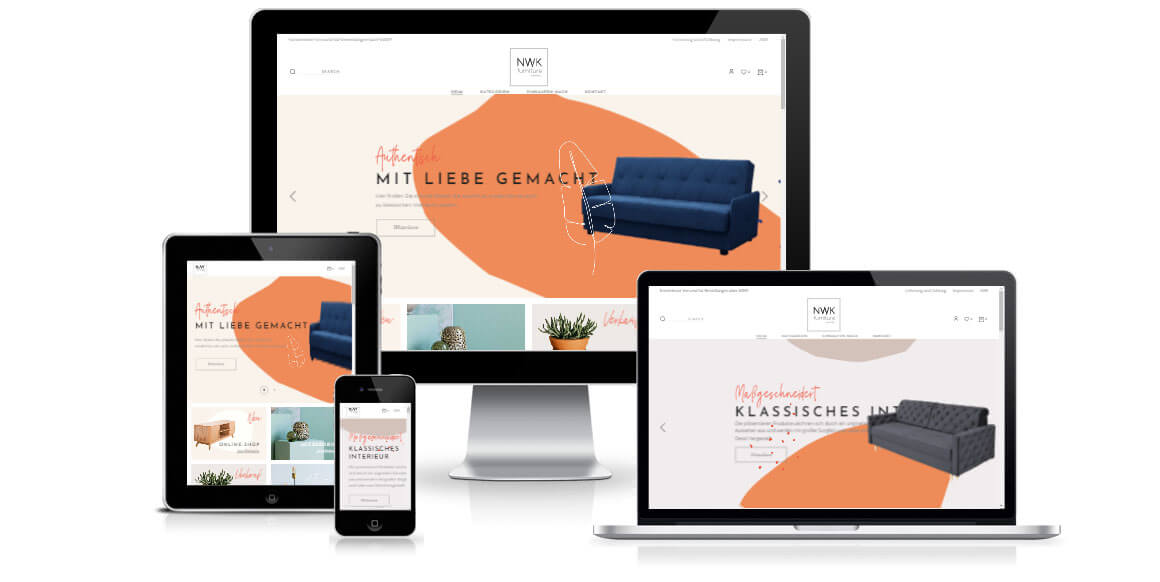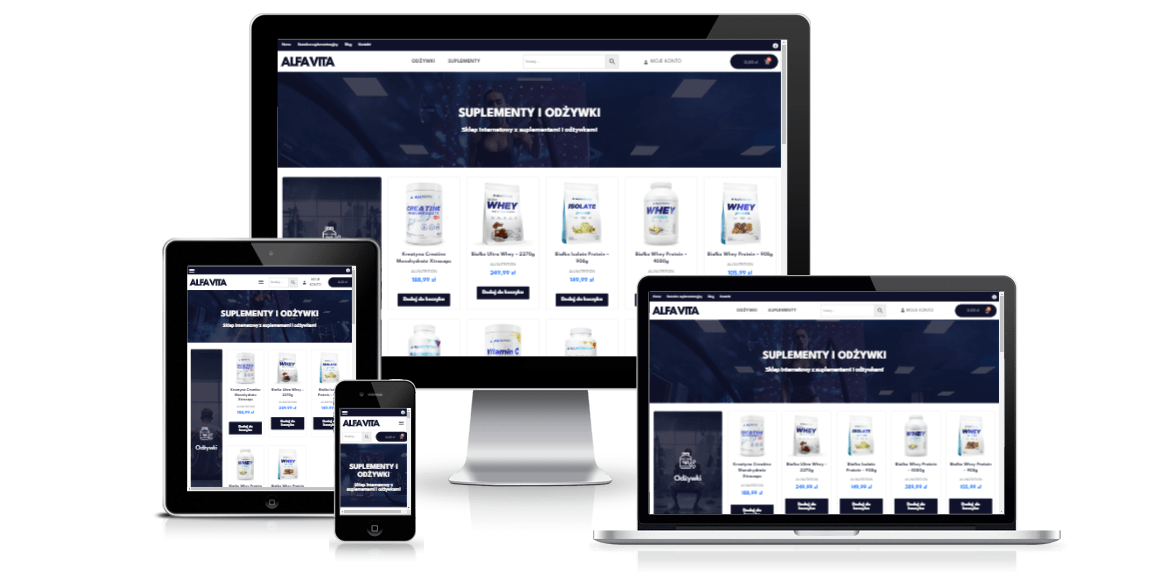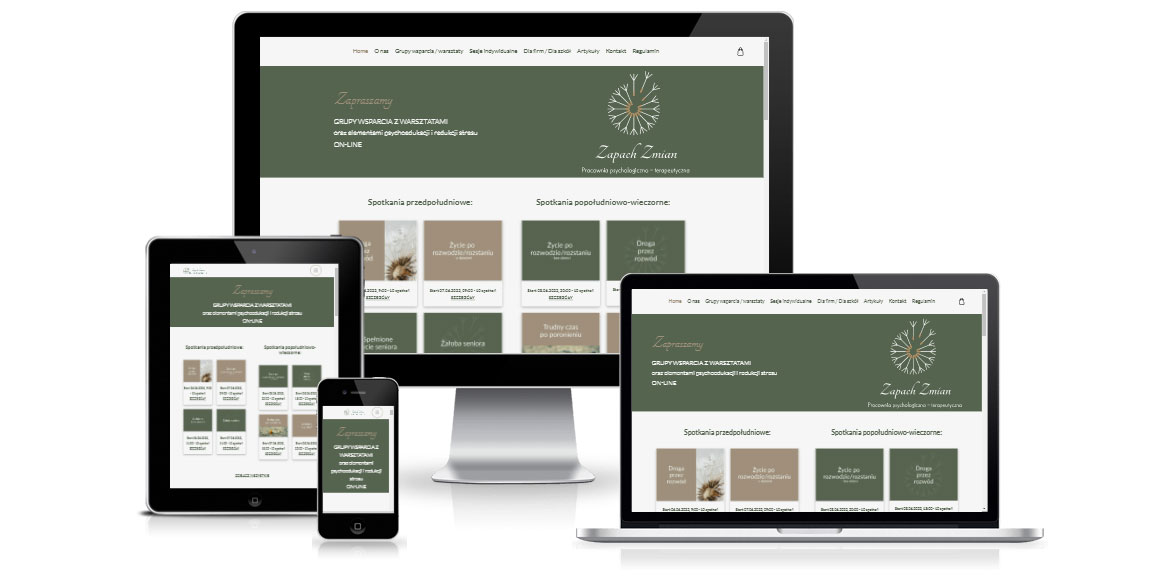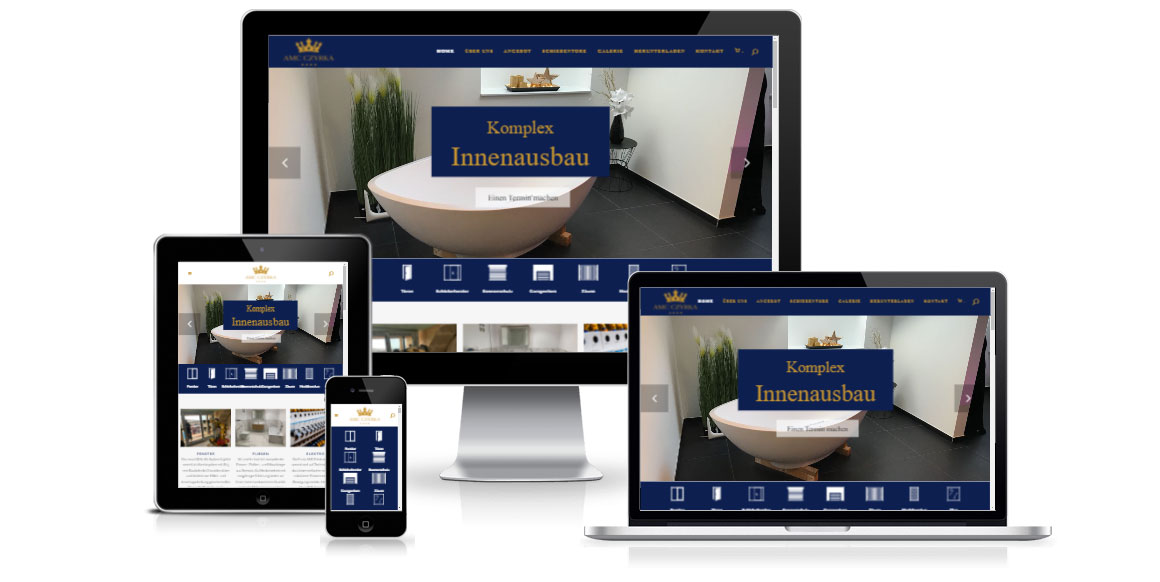W dobie internetu i e-commerce rynek handlu online jest coraz bardziej konkurencyjny. Aby odnieść sukces, właściciele sklepów internetowych muszą działać szybko i sprytnie, korzystając z różnych dostępnych narzędzi i strategii. Jednym z kluczowych kroków, który może przynieść znaczący wzrost sprzedaży, jest integracja sklepu internetowego z różnymi platformami Marketplace. Dzięki temu można dotrzeć do większej liczby potencjalnych klientów i rozszerzyć swoją obecność na rynku. W tym artykule dowiesz się, jak zintegrować swój sklep internetowy z Marketplace’ami i wykorzystać pełen potencjał tej strategii.
1. Wybór odpowiednich Marketplace’ów
Pierwszym krokiem w procesie integracji sklepu internetowego z Marketplace’ami jest wybór odpowiednich platform do promocji swoich produktów. Na rynku istnieje wiele różnych Marketplace’ów, takich jak Amazon, eBay, Allegro, Etsy, czy Shopify. Ważne jest, aby dokładnie przeanalizować, który z nich najlepiej pasuje do twojej branży i grupy docelowej. Upewnij się również, że wybrane Marketplace’y oferują narzędzia integracyjne i wsparcie, które ułatwią proces integracji.
2. Użyj oprogramowania do integracji
Kiedy już wybierzesz odpowiednie Marketplace’y, czas przejść do technicznej strony integracji. Warto skorzystać z oprogramowania do integracji, które jest dostępne na rynku. Takie narzędzia pomogą w automatyzacji procesu oraz zaoszczędzą czas i wysiłek. Przykłady popularnych narzędzi do integracji to ShoppingFeed, ChannelAdvisor, czy Lengow. Upewnij się, że wybrane narzędzie jest kompatybilne z twoją platformą e-commerce.
3. Synchronizacja produktów i zapasów
Kluczowym aspektem integracji sklepu internetowego z Marketplace’ami jest synchronizacja produktów i zapasów. Oznacza to, że twoje produkty muszą być dostępne na wszystkich wybranych platformach, a ilość dostępnych produktów musi być zawsze aktualna. Dzięki temu unikniesz sytuacji, w której klient zamówi produkt, który już się wyczerpał. Automatyczna synchronizacja produktów i zapasów pozwoli również zaoszczędzić czas i uniknąć błędów ludzkich.
4. Zarządzanie zamówieniami
Integracja sklepu internetowego z Marketplace’ami to nie tylko kwestia promocji produktów, ale także zarządzania zamówieniami. Upewnij się, że wszystkie zamówienia z różnych platform są łatwo dostępne i można nimi zarządzać z jednego miejsca. Dzięki temu unikniesz zamieszania i błędów związanych z obsługą zamówień.
5. Monitorowanie i analiza wyników
Po zintegrowaniu sklepu internetowego z Marketplace’ami ważne jest monitorowanie i analiza wyników. Śledź, które produkty sprzedają się najlepiej na poszczególnych platformach, jakie są koszty promocji, a także oceniaj konkurencję. Dzięki analizie danych będziesz w stanie dostosować swoją strategię i maksymalizować zyski.
Synchronizacja WooCommerce z Allegro
Synchronizacja WooCommerce z Allegro, popularnym polskim Marketplace’em, może znacząco rozszerzyć zasięg Twojego sklepu internetowego i umożliwić dostęp do dużej grupy potencjalnych klientów. Poniżej przedstawiam kroki, które pomogą Ci zintegrować WooCommerce z Allegro:
1. Załóż konto na Allegro API
Aby uzyskać dostęp do Allegro API, potrzebujesz konta na platformie Allegro. Upewnij się, że masz aktywne konto na Allegro Business lub Allegro Standard.
2. Uzyskaj dostęp do Allegro API
Następnie musisz uzyskać dostęp do Allegro API. Możesz to zrobić, przechodząc do panelu Allegro API (https://apps.developer.allegro.pl) i tworząc nową aplikację. Po utworzeniu aplikacji otrzymasz klucze API, które będą potrzebne do integracji z WooCommerce.
3. Zainstaluj wtyczkę WooCommerce do Allegro
Wtyczka WooCommerce do Allegro pozwala na synchronizację produktów i zamówień między WooCommerce a Allegro. Możesz ją znaleźć w repozytorium WordPress lub na stronie internetowej wtyczki. Zainstaluj i aktywuj wtyczkę na swojej stronie WooCommerce.
4. Skonfiguruj wtyczkę WooCommerce do Allegro
Po zainstalowaniu wtyczki, otwórz jej ustawienia w panelu administracyjnym WooCommerce i wprowadź klucze API, które otrzymałeś od Allegro. Następnie dostosuj ustawienia wtyczki, takie jak kategorie produktów, cen i dostępność.
5. Synchronizuj produkty z Allegro
Po skonfigurowaniu wtyczki możesz przystąpić do synchronizacji produktów między WooCommerce a Allegro. Wybierz produkty, które chcesz przesłać na Allegro, a następnie użyj opcji synchronizacji w panelu WooCommerce.
6. Zarządzaj zamówieniami z Allegro
Wtyczka WooCommerce do Allegro umożliwia również zarządzanie zamówieniami z Allegro bezpośrednio z panelu administracyjnego WooCommerce. Możesz śledzić, przetwarzać i aktualizować statusy zamówień z Allegro w jednym miejscu.
7. Monitoruj wyniki i optymalizuj oferty
Po zintegrowaniu WooCommerce z Allegro, śledź wyniki swoich ofert na tym platformie. Monitoruj sprzedaż, analizuj dane dotyczące klientów i dostosowuj swoje oferty, aby zwiększyć skuteczność sprzedaży na Allegro.
Synchronizacja WooCommerce z Allegro to skomplikowany proces, który wymaga pewnej wiedzy technicznej. Upewnij się, że regularnie aktualizujesz swoje oferty, dbasz o jakość zdjęć i opisów produktów oraz stosujesz się do polityk Allegro, aby zwiększyć widoczność i zaufanie klientów na tej platformie.
Synchronizacja WooCommerce z Marketplace’em Facebooka
Synchronizacja WooCommerce z Marketplace’em Facebooka to skuteczny sposób na zwiększenie widoczności swoich produktów i osiągnięcie większej liczby potencjalnych klientów. Poniżej znajdziesz kroki do zintegrowania swojego sklepu WooCommerce z Marketplace’em Facebooka:
1. Załóż konto Biznesowe na Facebooku
Jeśli jeszcze tego nie zrobiłeś, załóż konto Biznesowe na Facebooku. To konto umożliwia dostęp do funkcji reklamowych i narzędzi do zarządzania produktami w ramach Facebook Marketplace.
2. Zainstaluj wtyczkę WooCommerce do Facebooka
Aby zsynchronizować swoje produkty z Facebook Marketplace, będziesz potrzebować wtyczki do WooCommerce, która umożliwia tę integrację. Na rynku istnieje wiele dostępnych wtyczek, które zapewniają tę funkcjonalność. Jedną z popularnych opcji jest wtyczka “Facebook for WooCommerce” od Facebooka, która jest bezpłatna i oferuje zaawansowane narzędzia do zarządzania produktami na Facebooku.
3. Skonfiguruj wtyczkę Facebook for WooCommerce
Po zainstalowaniu wtyczki, skonfiguruj ją zgodnie z instrukcjami dostępnymi w jej dokumentacji. Najważniejszym krokiem jest połączenie swojego sklepu WooCommerce z kontem Biznesowym na Facebooku. To połączenie umożliwi przesyłanie produktów i zarządzanie nimi na Facebook Marketplace.
4. Dodaj produkty do Facebook Marketplace
Po skonfigurowaniu wtyczki, możesz zacząć dodawać swoje produkty do Facebook Marketplace. W menu WooCommerce znajdziesz nową zakładkę związaną z Facebookiem, gdzie będziesz mógł wybierać produkty do przesyłania na Marketplace. Pamiętaj, aby dostosować opisy, ceny i zdjęcia produktów do standardów Facebooka.
5. Zarządzaj produktami na Facebook Marketplace
Po przesłaniu produktów na Facebook Marketplace, będziesz mógł nimi zarządzać bezpośrednio z poziomu swojego konta Biznesowego na Facebooku. Możesz śledzić stan dostępności produktów, zmieniać ceny, dodawać opisy i zarządzać zamówieniami.
6. Monitoruj wyniki i optymalizuj kampanie
Ważne jest, aby regularnie monitorować wyniki swojej aktywności na Facebook Marketplace. Korzystaj z narzędzi analitycznych dostępnych na Facebooku, aby dowiedzieć się, które produkty cieszą się największym zainteresowaniem i jakie kampanie przynoszą najlepsze rezultaty. Na podstawie tych danych dostosuj swoją strategię, aby zwiększyć skuteczność sprzedaży na Marketplace’ie.
Pamiętaj, że dokładne kroki i dostępne narzędzia mogą się różnić w zależności od wtyczki i aktualnych zmian na platformie Facebook. Dlatego ważne jest, aby stale śledzić dokumentację i aktualizacje dostępne dla używanej wtyczki oraz konto Biznesowe na Facebooku. Dzięki tej integracji z Facebook Marketplace możesz dotrzeć do nowych klientów i zwiększyć sprzedaż swojego sklepu WooCommerce.
Synchronizacja WooCommerce z Google Merchant Center
Synchronizacja WooCommerce z Google Merchant Center to kluczowy krok w promocji swoich produktów w wynikach wyszukiwania Google Shopping. Poniżej znajdziesz kroki, które pomogą Ci zintegrować swoje produkty WooCommerce z Google Merchant Center:
1. Utwórz konto Google Merchant Center
Jeśli jeszcze tego nie zrobiłeś, załóż konto na Google Merchant Center (https://merchants.google.com/). To konto jest niezbędne do przesyłania informacji o swoich produktach do Google i promowania ich za pomocą Google Shopping.
2. Przygotuj swoje produkty w WooCommerce
Zanim przystąpisz do integracji, upewnij się, że Twoje produkty w WooCommerce są kompletnie i odpowiednio skonfigurowane. Każdy produkt powinien zawierać:
- Nazwę produktu
- Unikalny identyfikator produktu (GTIN, MPN lub SKU)
- Cena
- Stan dostępności
- Link do strony produktu
- Opis produktu
- Zdjęcie produktu
3. Zainstaluj i skonfiguruj wtyczkę do WooCommerce
Aby przesłać dane produktów do Google Merchant Center, będziesz potrzebować wtyczki WooCommerce do Google Shopping. Możesz wybrać wtyczki dostępne w repozytorium WordPress lub rozważyć rozwiązania płatne, które oferują zaawansowane funkcje.
4. Skonfiguruj wtyczkę do WooCommerce
Po zainstalowaniu wtyczki, skonfiguruj ją zgodnie z instrukcjami dostępnymi w dokumentacji wtyczki. Wprowadź niezbędne informacje, takie jak klucz API Google (z Google Merchant Center) i ustawienia związane z przesyłaniem produktów.
5. Wybierz typ produktów i kategorie
Następnie zdecyduj, jakie produkty chcesz przesłać do Google Merchant Center, oraz do jakich kategorii produktów je przypisać. Upewnij się, że Twoje produkty spełniają wymagania Google Shopping, takie jak posiadanie unikalnych identyfikatorów GTIN, MPN lub SKU.
6. Przetestuj integrację
Po skonfigurowaniu wtyczki, przetestuj proces przesyłania produktów do Google Merchant Center. Upewnij się, że dane produktów są przekazywane prawidłowo i że nie ma żadnych błędów w przesyłanych informacjach.
7. Zatwierdź produkty w Google Merchant Center
Po przesłaniu produktów, musisz zatwierdzić je w Google Merchant Center. W tym procesie Google sprawdzi, czy Twoje produkty spełniają ich wymagania i standardy jakości. Po zatwierdzeniu, Twoje produkty zostaną uwzględnione w wynikach wyszukiwania Google Shopping.
8. Monitoruj wyniki i optymalizuj kampanie
Po zintegrowaniu WooCommerce z Google Merchant Center i uruchomieniu kampanii Google Shopping, regularnie monitoruj wyniki swojej aktywności. Korzystaj z narzędzi analitycznych dostępnych w Google Ads, aby dowiedzieć się, które produkty przynoszą najlepsze wyniki i jakie zmiany możesz wprowadzić, aby zwiększyć skuteczność reklam.
Synchronizacja WooCommerce z Google Merchant Center to skomplikowany proces, który wymaga uważności i dbałości o szczegóły. Pamiętaj o aktualizowaniu swoich danych produktów i regularnej optymalizacji kampanii, aby maksymalizować swoją widoczność i sprzedaż na platformie Google Shopping.
Synchronizacja WooCommerce z Baselinker
Synchronizacja WooCommerce z Baselinker jest stosunkowo prostą operacją i może znacząco ułatwić zarządzanie Twoim sklepem internetowym. Baselinker to platforma do zarządzania zamówieniami i magazynem, która pozwala na skuteczną integrację z różnymi sklepami internetowymi, w tym WooCommerce. Oto kroki, które pomogą Ci zsynchronizować WooCommerce z Baselinker:
1. Załóż konto w Baselinker
Jeśli jeszcze tego nie zrobiłeś, zarejestruj się na platformie Baselinker (https://baselinker.com/). Możesz skorzystać z darmowego okresu próbnego, aby przetestować funkcje i zrozumieć, jak działa system.
2. Zainstaluj wtyczkę Baselinker dla WooCommerce
Przejdź do panelu administracyjnego swojego sklepu WooCommerce i zainstaluj wtyczkę “Baselinker for WooCommerce” lub podobną, która umożliwia integrację z Baselinker. Możesz znaleźć tę wtyczkę w oficjalnym repozytorium WordPress lub na stronie internetowej Baselinker.
3. Skonfiguruj wtyczkę Baselinker
Po zainstalowaniu wtyczki, otwórz jej ustawienia w panelu administracyjnym WooCommerce. Przede wszystkim będziesz musiał wprowadzić swoje dane logowania do konta Baselinker oraz dostosować ustawienia zgodnie z Twoimi potrzebami.
4. Synchronizacja produktów
Po poprawnym skonfigurowaniu wtyczki możesz przystąpić do synchronizacji produktów. W panelu administracyjnym WooCommerce przejdź do sekcji z produktami i wybierz produkty, które chcesz zsynchronizować z Baselinker. Następnie użyj opcji “Synchronizuj z Baselinker” lub podobnej dostępnej w wtyczce.
5. Zarządzanie zamówieniami i magazynem
Kiedy produkty zostaną zsynchronizowane, będziesz mógł zarządzać swoimi zamówieniami i magazynem w Baselinker. Platforma umożliwia śledzenie zamówień, zarządzanie dostawą, kontrolę nad poziomem zapasów, oraz wiele innych funkcji, które ułatwiają codzienną obsługę sklepu.
6. Rozwijaj i optymalizuj swoją działalność
Baselinker oferuje także narzędzia do analizy danych i raportowania, które pozwalają na monitorowanie wyników działalności oraz optymalizację procesów w Twoim sklepie. Możesz dostosowywać swoje kampanie marketingowe, śledzić sprzedaż, a także zarządzać wieloma kanałami sprzedaży, jeśli masz więcej niż jeden sklep online.
Synchronizacja WooCommerce z Baselinker to skuteczny sposób na usprawnienie zarządzania swoim sklepem internetowym i zoptymalizowanie procesów biznesowych. Dzięki Baselinker możesz zaoszczędzić czas i energię na obsłudze zamówień i magazynu, co pozwoli Ci skoncentrować się na rozwijaniu swojej działalności i zwiększaniu sprzedaży.
Podsumowanie
Integracja sklepu internetowego z Marketplace’ami może znacząco zwiększyć sprzedaż i zasięg Twojej firmy. Warto jednak pamiętać, że to proces wymagający staranności i odpowiedniego przygotowania. Wybierz odpowiednie Marketplace’y, korzystaj z narzędzi do integracji, dbaj o synchronizację produktów i zapasów, zarządzaj zamówieniami oraz analizuj wyniki. Dzięki temu będziesz miał pełną kontrolę nad swoją obecnością na rynku online i osiągniesz sukces w e-commerce.